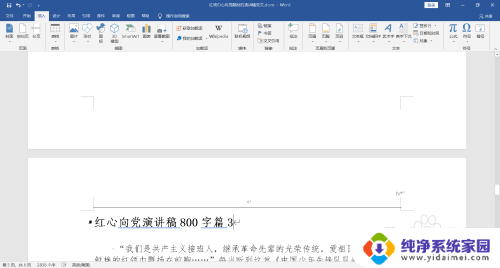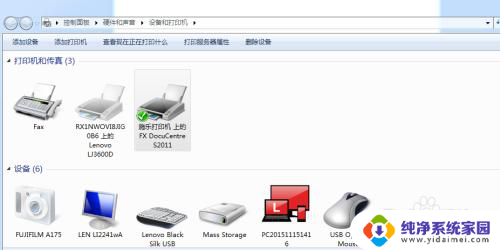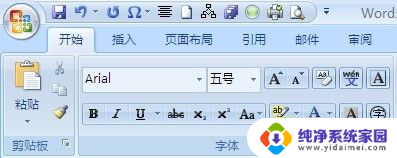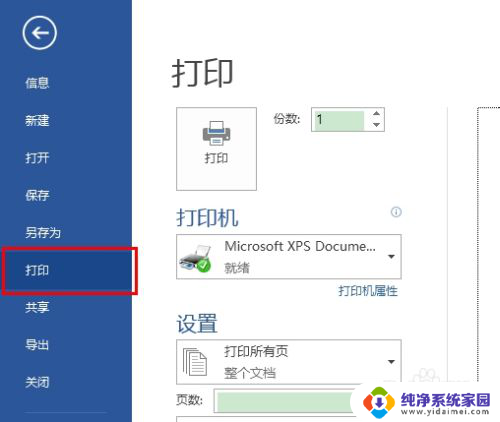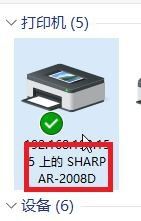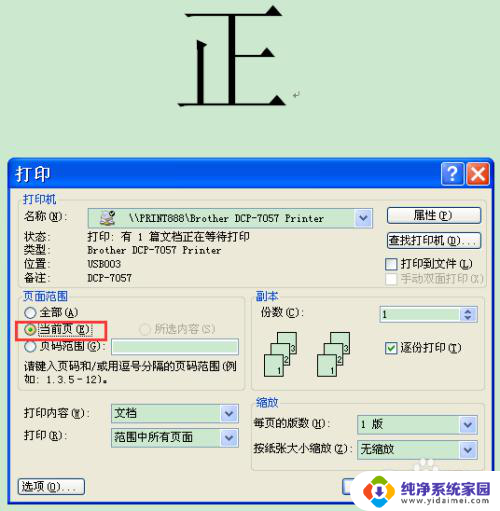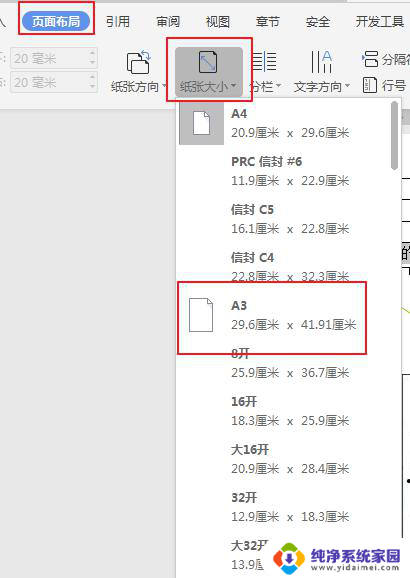打印机怎样打印a3纸 如何在普通打印机上打印A3纸
更新时间:2023-09-08 11:40:16作者:yang
打印机怎样打印a3纸,如今A3纸的使用越来越广泛,无论是学校、办公室还是家庭都可能需要打印A3纸,然而大多数普通打印机只支持A4纸的打印,那么怎样才能在普通打印机上成功打印A3纸呢?下面将为您介绍几种方法。
步骤如下:
1.连接好复印机,在电脑开始菜单→设置→打印机和传真中查看状态连接。
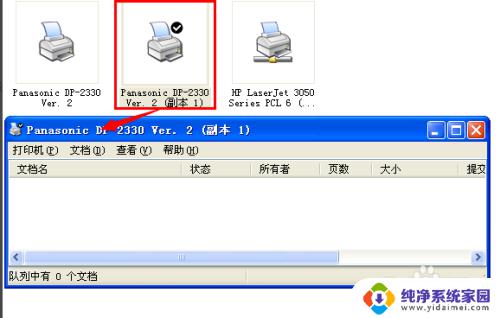
2.选择打印机菜单下的属性,如图所示。

3.点击打印机首选项,如图所示。
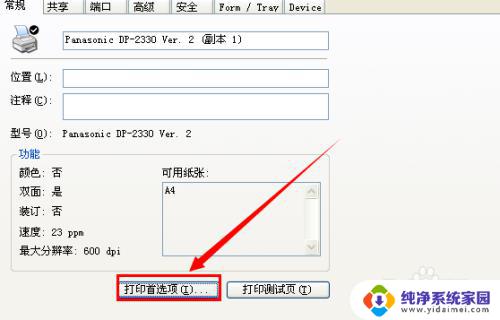
4.纸张尺寸选择A3,如图所示。
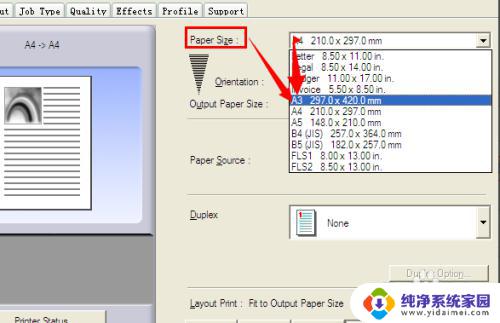
5.输出纸张尺寸同样选择A3,然后应用并确定。
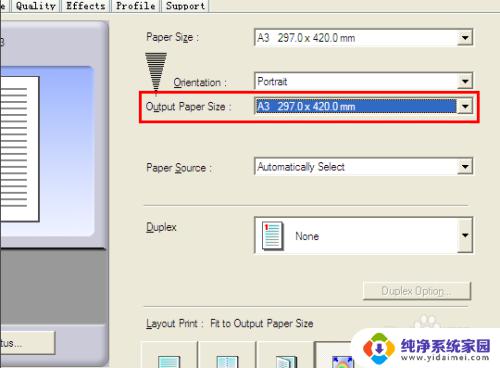
6.这样默认打印出来的就是A3了,如果要打印A4、A5。也是同样的设置方法。
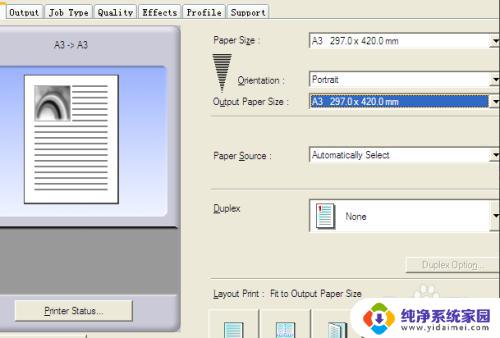
以上就是打印机打印A3纸的全部内容,有需要的用户可以根据这些步骤进行操作,希望这对大家有所帮助。